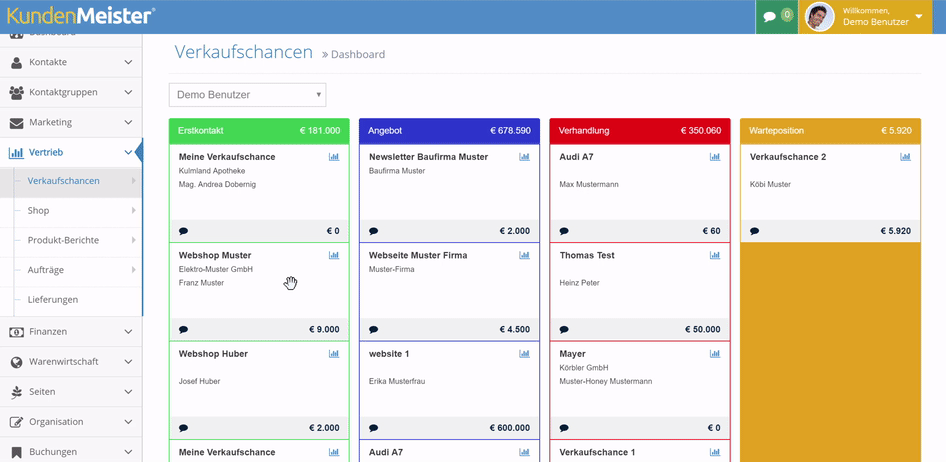Nuestro equipo ha estado ocupado mejorando y desarrollando el 1Tool trabajó. Numerosas funciones sofisticadas para ventas, organización y finanzas están disponibles en la nueva versión 3.3.27. ¡Esperamos que disfrute probando las nuevas funciones y esperamos sus comentarios!
OPORTUNIDADES DE VENTAS
Panel de oportunidades
Con el nuevo panel de oportunidades, siempre tendrá una visión general de sus oportunidades y su estado. Gracias a los diferentes colores de las fases de oportunidad de venta, sabrá de un vistazo cuántas de sus oportunidades de venta están, por ejemplo, en la fase de oferta, contacto inicial o negociación y cuántas ventas potenciales están involucradas.
Además, una función dedicada de arrastrar y soltar le permite mover fácilmente una oportunidad a otra fase. Esto le permite administrar de manera óptima sus oportunidades de ventas y planificar de manera óptima los pasos a seguir.
Cómo usar los colores para un Etapa de oportunidad se puede encontrar en nuestro manual
CONTACTO
Tipo de contacto automático para contactos.
Con el nuevo 1Tool Al crear una persona de contacto, ya no tiene que definir el tipo de contacto (por ejemplo, empresa, departamento, contacto, etc.) por separado. Tan pronto como seleccione una nueva persona de contacto, el tipo de contacto que se define como la persona de contacto para el contacto principal se almacena para esta persona.
Por ejemplo: Quiere que las personas de contacto en una empresa sean siempre departamentos. Haga esta configuración primero Datos maestros - contactos - tipos de contactos Al frente. Seleccionas tu tipo de contacto (en este caso "empresa"), vas a la pestaña "Opciones de contacto" e ingresas "Persona de contacto Tipo de contactoIngrese el tipo de contacto deseado (en este caso, "departamento").
Tan pronto como define una persona de contacto al crear una nueva empresa, solo se muestran los campos de contacto para un departamento para completar.
Como tu uno Crear tipo de contacto, lea nuestro manual
Contactos claros gracias a la estructura de árbol
Hasta ahora, al asignar un contacto principal a un contacto, todos los contactos que coincidían con su entrada se enumeraban de forma confusa. En el nuevo 1Tool La versión 3.3.27 ahora tiene una estructura de árbol clara, de modo que puede identificar inmediatamente los contactos principales y los contactos relacionados de un vistazo.
Longitud y latitud para la exportación de contactos
Para la exportación de contactos, se agregaron la longitud y latitud de la dirección de contacto para que estos datos también se incluyan en el documento de Excel o en el archivo CSV o vCard.
TAREAS
Informe de tareas diarias
Al igual que el informe de seguimiento del tiempo, el informe de tareas diarias proporciona una descripción general de todos los empleados y sus actividades. Sin embargo, aquí no solo se muestran las tareas reservadas, sino también las horas planificadas y el progreso respectivo de la tarea. Además, siempre tiene una idea de a qué proyecto u oportunidad de ventas pertenece la tarea respectiva.
El informe se envía diariamente a las 07.00 de la mañana. Por supuesto, puede definir usted mismo qué empleados deben recibir este informe. Además, también determina si las tareas de un determinado empleado no deben incluirse en el informe ("Usuarios ignorados"). Puede encontrar la configuración para esto en Datos maestros - organización - registro de tiempos - informe de registro de tiempos bajo el párrafo "Administrar destinatarios (informe de tareas diarias)".
FINANZAS
Administrar ingresos diarios
Con el nuevo 1Tool versión se le ofrece una nueva función de finanzas que le permite administrar y controlar sus ingresos diarios. Al final del día, con base en las facturas que ha ingresado, puede ingresar las ventas respectivas para cada uno de sus grupos contables. Esta función está disponible en el elemento de menú Finanzas – Ingreso Diario disponible, donde después de hacer clic en el botón "Crear ingresos diariosSimplemente seleccione la fecha apropiada y el área contable respectiva y recibirá una lista estructurada de todas sus transacciones diarias.
Gracias al enlace a las facturas y los productos facturados, se enumeran los ingresos diarios para cada categoría de productos y siempre sabe qué porcentaje de los ingresos diarios se logró con qué grupo de productos. También puede exportar su lista como un archivo de Excel con solo presionar un botón.
Nuevas columnas en el resumen de facturas
Con el nuevo 1Tool La versión dos nuevas columnas están disponibles en el resumen de facturas. Por un lado, tiene la opción de mostrar el estado federal de su respectivo contacto de facturación, por otro lado, ahora hay una columna "Enlaces" que muestra enlaces a otras facturas o notas de crédito de un vistazo.
Por ejemplo, si hay una factura parcial o una nota de crédito para una factura, esto se muestra directamente al lado de la factura correspondiente.
filtro de cantidad
Con 1Tool Versión 3.3.27 ahora también puede filtrar sus facturas por el monto total. Para hacer esto, haga clic en la selección "Betrag' e ingrese el valor que está buscando en el campo de búsqueda rápida. Todas las facturas aparecen con el importe total introducido.
Quitar fecha de pago
Hasta el momento no era posible eliminar una fecha de pago que se fijó para una factura. con el nuevo 1Tool versión, tiene la opción de eliminar la fecha de pago de una factura marcada como "pagada". Esto también elimina automáticamente la marca de las facturas pagadas del resumen de facturas.
CALENDARIO
Versión impresa del calendario
Con el nuevo 1Tool versión ahora puede usar su 1Tool Imprima calendarios fácilmente y en una vista estructurada. Imprima la página web mientras 1Tool calendario está abierto, verá la vista previa de la versión impresa de su calendario directamente.
Calendario de eventos para múltiples categorías
Con la función de calendario adicional del nuevo 1Tool Versión 3.3.27 ahora puede crear eventos para múltiples categorías al mismo tiempo. Para hacer esto, cree un evento como de costumbre y guárdelo en el "categoría' todas las categorías relevantes. Después de guardar, el evento se crea individualmente para cada una de las categorías almacenadas.
SEMINARIOS
Participantes sin facturar
Anteriormente, cuando los participantes de su curso pasaban de la lista de espera a la lista de participantes, se enviaba automáticamente una factura al contacto respectivo. Con la nueva versión, tiene su propio botón en la administración del seminario que le permite mover candidatos a la lista de participantes de forma gratuita.
Descarga en PDF de la información del seminario
Con el nuevo 1Tool versión puede descargar fácilmente la información de su seminario como un archivo PDF con solo presionar un botón. Simplemente haga clic en el botón verde de descarga en la descripción general de sus cursos.
Fechas de inicio y finalización del curso de un vistazo
En la vista general del curso, gracias al símbolo del "ojo", no solo obtiene una idea del número de sus eventos individuales en un curso, sino también de sus fechas de inicio y finalización y el número respectivo de participantes.
Para obtener esta información, simplemente mueva el mouse sobre el correspondiente Botón "Ojo", la fecha respectiva aparece inmediatamente y el número correspondiente de participantes del curso entre paréntesis.
Puede ver las fechas de inicio y finalización de sus cursos no solo en la descripción general del curso, sino también en 1Tool Búsqueda rápida arriba a la derecha. Tan pronto como escriba el nombre de su seminario, la información necesaria aparecerá debajo.
PANEL DE CONTROL
Botón nueva factura
Con el nuevo 1Tool versión también tiene un nuevo botón de tablero para sus finanzas. Con solo un clic, puede ir directamente desde su panel de control a la creación de la factura.
Cómo conseguir uno nuevo Crear botón de tablero, puedes encontrarlo aquí en nuestro manual.
Nuevo widget de seminario
Gracias al nuevo widget de seminario ("Entradas Recientes") vea sus registros de cursos más recientes de un vistazo. Descendiendo, puede ver qué personas se han registrado para qué eventos. Si el evento pertenece a un curso de nivel superior, esto también se muestra para una mejor visión general.
Cómo conseguir uno nuevo Crear widget de tablero, puedes encontrarlo aquí en nuestro manual.
GENERAL
Derechos de usuario de creación de tareas
Con el nuevo 1Tool Versión se introdujo la asignación de nuevos derechos de usuario. Ahora es posible restringir la creación de tareas de proyecto para los grupos de usuarios correspondientes y, en su lugar, solo permitir la creación de tareas para contactos y oportunidades.
Esto evita que exceda los tiempos de proyecto planificados y siempre vigila sus proyectos y actividades.
Puede encontrar esta configuración en Datos maestros - Derechos del usuario, marcando la casilla de verificación junto a "Tareas"Crear tareas de contactos y oportunidades"Activar.
Personalización de tu 1Tool acceso
Tan pronto como uno nuevo 1Tool El cliente se crea para usted y un usuario en 1Tool inicia sesión, la interfaz de usuario se puede personalizar y adaptar a su negocio diario.
Después de iniciar sesión, aparece una ventana emergente donde puede ingresar datos importantes directamente para que pueda comenzar a usarlos de inmediato 1Tool para iniciar el software. La adaptación de colores y logotipo también es posible inmediatamente después de iniciar sesión.